先日、PayPayがApple Watch対応という神アップデートを行い、ついに僕はApple Watch購入を決意したわけです。おかげさまで快適で楽しいPayPay生活を送っていますが、そのPayPayの支払いを可能なかぎりスムーズに行うための方法です。
注意。Apple Watchではバーコード払いのみ
はじめに、Apple WatchではPayPayのスキャン支払いはできません。つまり、お店のQRコードをこちらが読み取るパターンの支払いにはApple Watchは使えないので注意。Apple WatchのPayPay払いは、こちらがバーコードを提示するパターンのみとなります。
スムーズにPayPay払いするためのApple Watch文字盤カスタマイズ
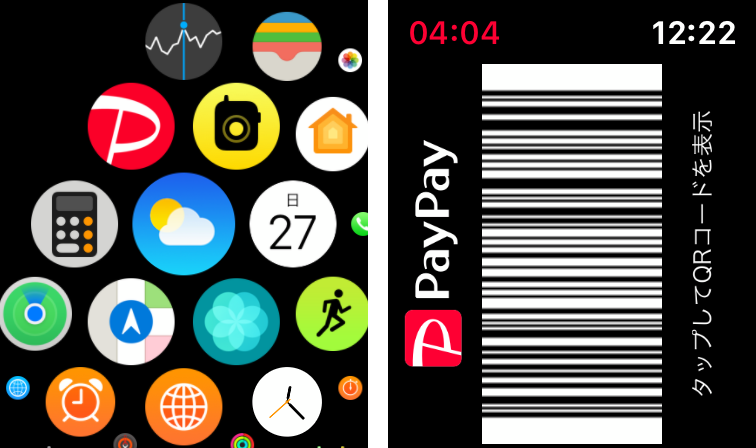
PayPayのバーコードを表示するには、Apple Watchのホーム画面(丸いアプリアイコンが並んでいる画面)からPayPayを探して表示するのが基本パターン。
でも、もうちょっとバーコード表示までの手数を減らしてさくっと表示したい。そこで、「文字盤のカスタマイズ」。
- iPhoneのApple Watchアプリ
- 文字盤ギャラリー
今回は「インフォグラフモジュラー」という文字盤を使います。インフォグラフモジュラーのテンプレートのどれかをタップして編集画面へ。

「コンプリケーション」の部分をカスタマイズします。コンプリケーションとは、簡単にいうと文字盤に表示できる機能、ウィジェットみたいなものです。
文字盤「インフォグラフモジュラー」では5箇所(+ 日付表示)のコンプリケーションのカスタマイズができます。もうお分かりと思いますが、PayPayのコンプリケーションを設定しちゃいましょう。左手に着ける方はこんな感じで右下にPayPayを設置すると押しやすいのでは。
設定が完了したら「追加」をタップするとApple Watchに反映されます。
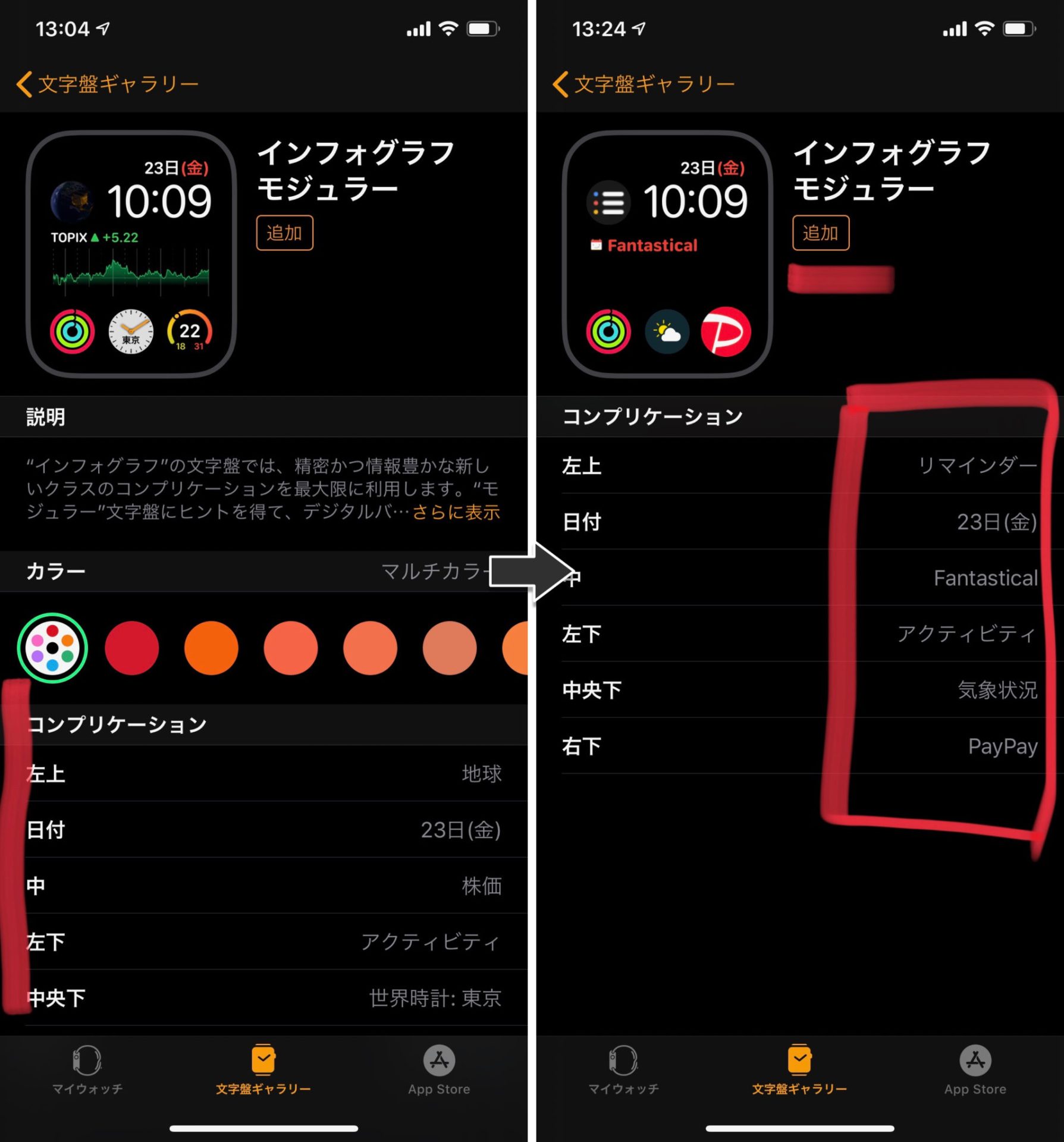
こんなあんばいです↓(左)。画面がうるさくて嫌な方は文字盤「モジュラー」(右)とかでもいいかも。
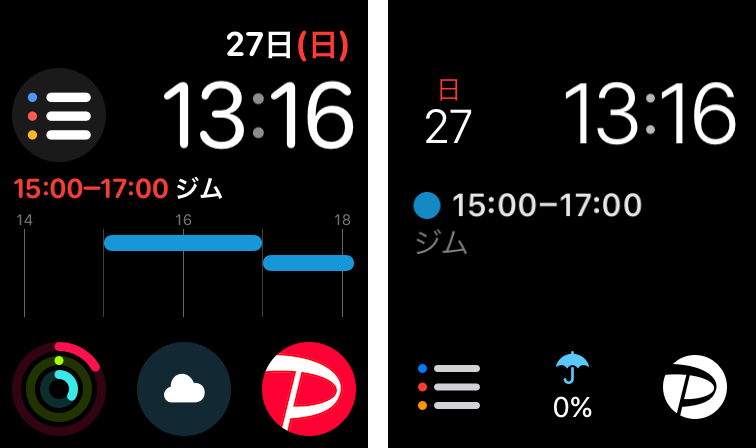
こんなあんばい↓(上の写真と配置違うのはスルーで。)

シンプルにしたいならこんなあんばいで。↓支払いするときはPayPayのアイコンをタップ。


というわけでさようなら!
